안녕하세요.
로고 디자인에 관련해서 목업이라는 것에 대해 누구나 한 번쯤은 들어보셨을 텐데요. 목업(mockup)이란 실물 크기의 모형을 뜻하는 영어단어로, 디자인 작업물이 실제로 사용된다면 이런 느낌일 것이라고 미리 보여줄 수 있는 것을 말합니다. 한마디로 디자인 적용(Application) 예시 같은 것이죠. 때문에 디자인 작업을 하시는 분들에게는 목업은 굉장히 중요하게 작용하는데요. 그래서 오늘은 목업 작업을 하는 방법에 대해 포스팅을 진행해보겠습니다.

#목업 파일 구하기
로고 디자인에 있어 대부분의 목업 작업은 목업용 파일로 이루어집니다. 편하게 목업용 파일에 자신의 디자인만 첨부하면 되는데요. 그렇다면 이 목업 파일을 어떻게 구하는 지 설명하겠습니다.
먼저 구글로 들어가주세요. 그리고 이미지 탭을 선택한 뒤 자신의 디자인을 적용할 매개체의 목업 파일을 검색합시다.
만약 종이에 인쇄된 느낌을 보고 싶으시다면 'paper mockup free'라고 검색하시면 됩니다.

마지막에 'free'를 추가하는 이유는 목업 파일도 각각 라이센스가 존재하기 때문인데요. 제작자가 명시한 라이센스를 잘 확인하시고 사용하셔야 합니다. 특히 단순한 참고용 시안이 아닌 상업적 용도로 사용될 경우에는 꼼꼼하게 확인하시기 바랍니다.
이제 검색결과 중 마음에 드는 것을 클릭하시면 되는데요. 만약 검색 결과가 너무 적거나 자신이 원하는 스타일이 아니라면 검색어를 바꿔서 시도해보세요. 정말 고퀄리티의 목업 파일들이 정말 다양하게 있답니다.

저는 맨 앞쪽에 있는 파일을 받아보겠습니다. 오른쪽에 초록색으로 Download 버튼이 보이시나요? 클릭해주세요.

그럼 이런 창이 뜨는데요. 저는 블로그 포스팅에 사용할 거라 무료용으로 다운로드하겠습니다.

다운로드하신 압축 파일을 푸시면 위와 같이 4가지 파일이 나옵니다. 목업 파일에 따라 다르지만 보통 목업 파일과 미리 보기, 라이센스 내용이 들어있습니다.

먼저 라이센스부터 확인해볼 텐데요. 무료로 사용할 것이기 때문에 'License free' 텍스트 파일을 열어 내용을 보았습니다. 해석이 힘드신 분들은 번역기를 이용해서 한 번씩 꼭 확인해보시기 바랍니다!
#목업 파일에 내 디자인 적용하기
대부분의 목업 파일은 위의 파일과 같이 포토샵(PSD) 파일로 제작되기 때문에 이것을 기준으로 설명을 하겠습니다.

제가 예시로 사용할 이미지는 바로 제 블로그 로고입니다. 목업 파일에 적용해보겠습니다.

먼저 목업 파일을 열어주세요. 그럼 위의 사진과 같이 디자인을 넣을 레이어를 친절히 알려줍니다. 오른쪽 하단에 'Logo Design ~' 레이어 2개가 보이시나요? 더블클릭해주세요.

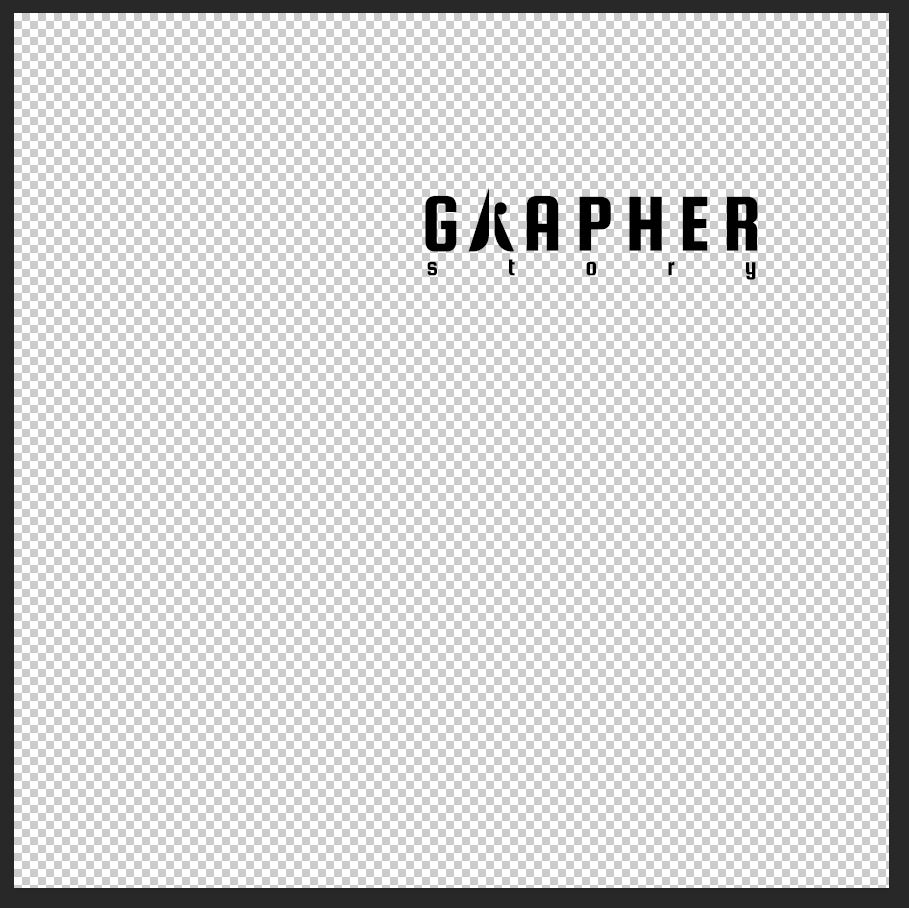
해당 레이어를 열고 자신의 디자인을 적당한 크기로 넣은 뒤 저장하시고 창을 닫아주세요.

짠! 굉장히 간단하죠? 이런 식으로 자신의 디자인을 여러 매체에 적용시켜볼 수 있습니다.
무료로 이렇게 좋은 목업 파일들을 공유해주시는 제작자분들께 감사인사 한 마디 해주시면 더 좋을 것 같아요^^
그럼 마지막으로 다른 목업 파일에 적용한 이미지들을 보여드리면서 포스팅을 마치도록 하겠습니다.
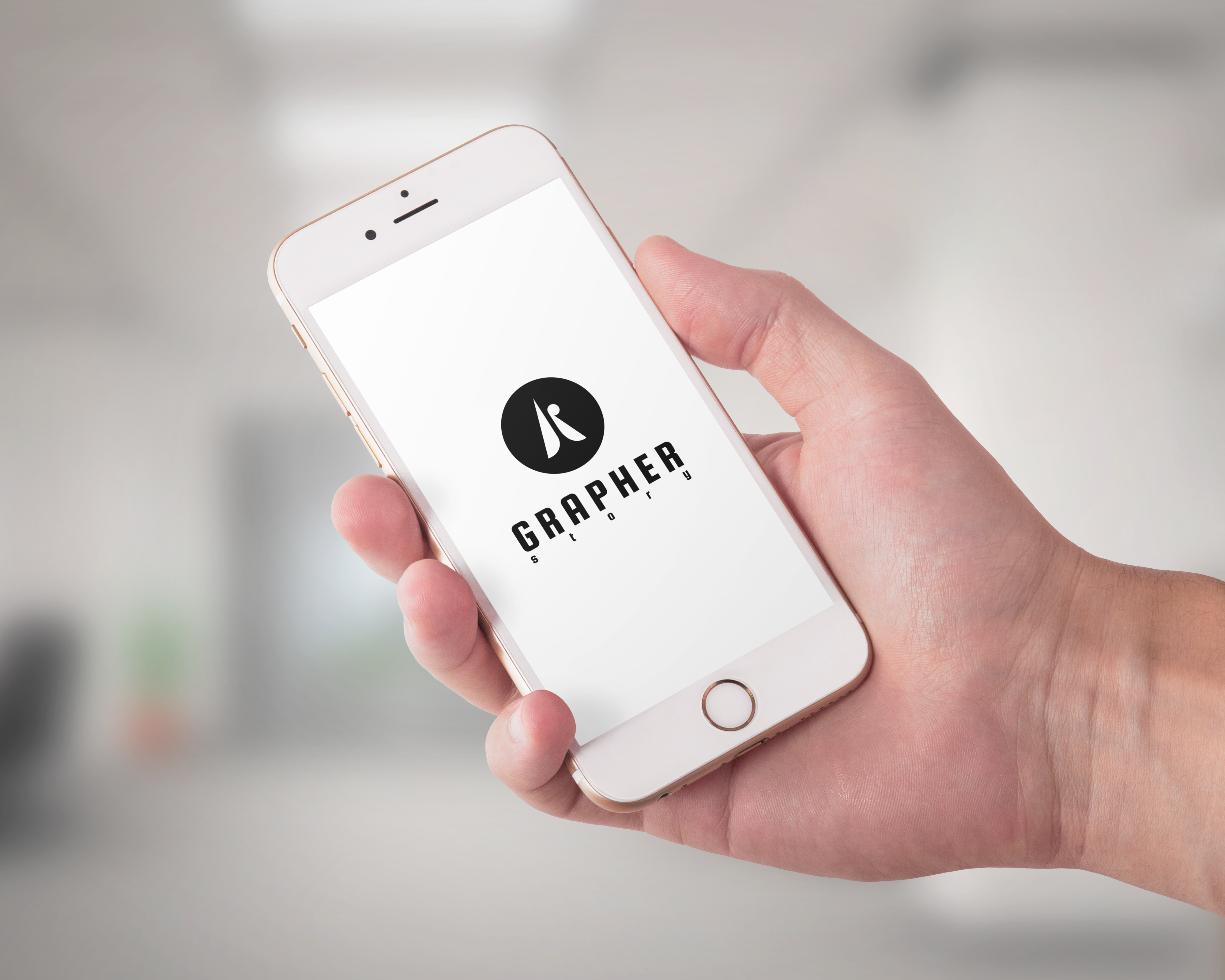



'생활 꿀팁' 카테고리의 다른 글
| 공인인증서 비밀번호 찾는 방법! (2) | 2019.04.24 |
|---|---|
| 지마켓(Gmarket) 쿠폰적용, 제휴채널 오류? (1) | 2019.04.21 |
| 명작 SF 액션 게임, 트랜지스터 무료 배포! (0) | 2019.04.20 |
| Pixlr, 무료 이미지 편집 온라인 포토샵 (4) | 2019.04.19 |
| 롯데리아 후기, 과연 먹을만 해졌을까? (2) | 2019.04.14 |
| 아이콘(.icon) 파일 간단하게 만드는 방법! (0) | 2019.04.06 |
| 바탕화면을 쉽게 보는 방법 세 가지! (0) | 2019.04.05 |
| 새로워진 네이버 모바일, 원래대로 돌리기 (0) | 2019.04.04 |





댓글